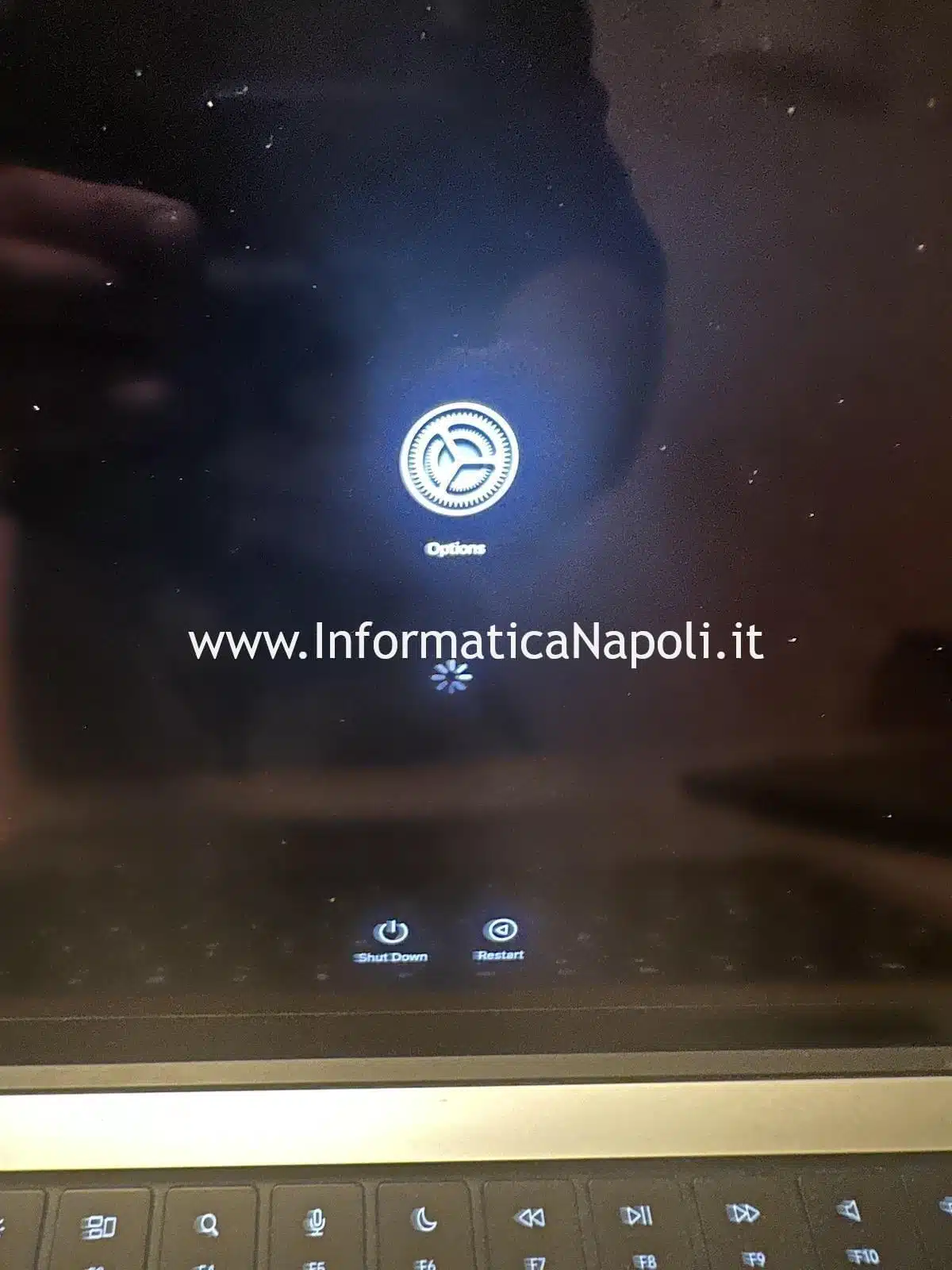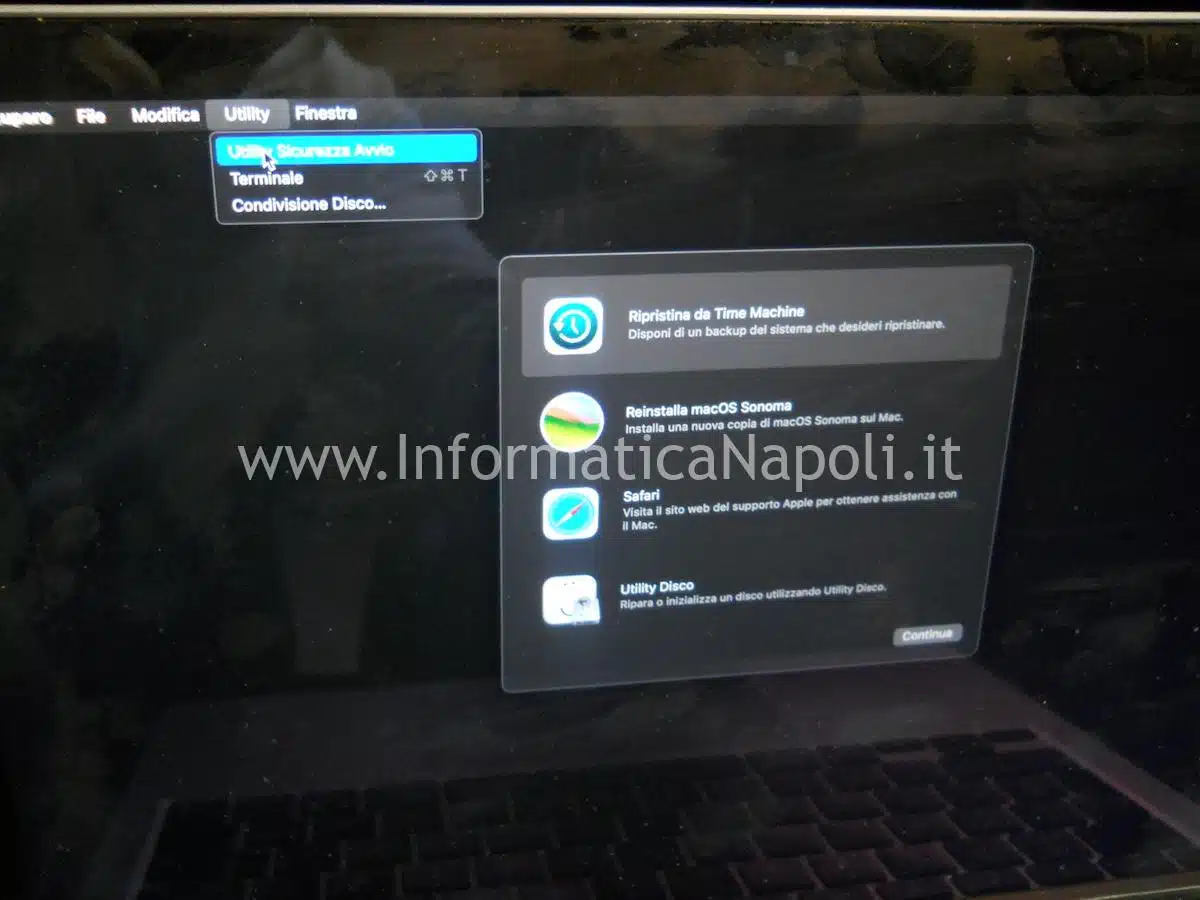Come ogni anno, oramai da parecchio tempo, Apple ci delizia con un nuovo sistema operativo macOS: siamo arrivati a Settembre 2023 con il rilascio di Sonoma versione 14.
E quindi si scatena come ogni anno un’enorme ed insensata euforia con una corsa ‘al nuovo’ sistema: tutti i vari siti, blog e canali video di fama e non, hanno prontamente pubblicato articoli in anteprima con test e caratteristiche, elogiandone pregi e difetti.
Tuttavia, se siete davvero convinti di aggiornare il vostro mac pieno zeppo di dati, foto, lavori e documenti, sappiate che potenzialmente potreste incontrare qualche problema bloccante con il vostro dispositivo.
In questo articolo presento alcuni dei casi che ci sono capitati a pochi giorni dal rilascio di Sonoma.
Ultimo aggiornamento 23 Novembre 2023
Per info & assistenza contattatemi: Carlo 393.593.35.22 | assistenza@informaticanapoli.com
Indice
Piccola critica a chi pubblica articoli e video ogni anno sui nuovi sistemi macOS..
Nessuno però – e dico nessuno – di quelli che pubblicano storie, si è mai soffermato seriamente sulla pericolosità di fare un aggiornamento di un sistema già funzionante ed in esercizio..
e di cosa potrebbe succedere se qualcosa va storto, con conseguenze gravi per chi, per lavoro, si aspetta normalmente di accendere il Mac ed iniziare subito a lavorare con i propri progetti e documenti, nel proprio ambiente, con tutti i soliti programmi.
Insomma si guarda come al solito alla forma ed estetica, ma non ai contenuti: in questo caso ai dati dei clienti!
Basta digitare SONOMA su YouTube e fuoriescono tutti i video dei maghi tecnologici – con tanto di faccia buffa nella preview e tanti titoli “stimolanti”, come: “Aggiorna subito a Sonoma!”, “Sonoma il miglior sistema di sempre?!”, “macOS Sonoma: 17 novità nascoste”, “macOs Sonoma: le nuove funzionalità entusiasmanti”…
Eccone alcuni…
La cosa che mi fa morire è che molti di questi autori di contenuti, neanche troppo belli da vedere (de gustibus) e sopratutto (secondo un mio parere) non sempre preparati tecnicamente, non aspettavano altro che una nuova uscita di sistema da parte di Apple per pubblicare un video con sponsor e guadagnarci sopra: facile fare il portabandiera di Apple, specie con news di questo tipo.
Niente da obiettare, tuttavia il loro è un lavoro.
Però l’utente finale, che usa il Mac per lavoro, non sempre si rende conto di cosa possa significare un aggiornamento del genere… non è mai messo in guardia, insomma.
Non voglio essere drammatico ma lo vediamo praticamente ogni giorno: con chiamate di clienti incazzati, dai contatti che riceviamo e sopratutto dal riscontro diretto di proprietari di Mac che restano in panne perché hanno fatto – secondo loro – “un semplice aggiornamento” al nuovo sistema e pensavano che, a differenza di un comune PC con Windows, un Mac non potesse mai bloccarsi.
Niente di più sbagliato. E i Mac che ci arrivano in laboratorio, parlano da soli: alcuni sembrano avere problemi hardware…e invece hanno il chip T2 bloccato da un aggiornamento software.
E questi sfortunati utilizzatori di Mac, col l’hobby dell’aggiornamento, non sono pochi: di fatto, ogni anno, non meno di 80 richieste di aiuto per aggiornamenti di sistema he hanno poi corrotto i Mac e altrettante richieste di recupero dati, che si intensificano sopratutto nel periodo post-estivo con l’uscita di un nuovo sistema.
Piccola critica ad Apple che pubblica un sistema macOS all’anno..
Una critica sul rilascio così frequente di sistemi operativi va fatta: con tutti questi aggiormenti, purtroppo Apple taglia fuori mercato tutti MacBook con più di 5 anni di vita, ancora perfettamente funzionanti e performanti, rendendoli immediatamente obsoleti…
Ed ogni anno si genera un’obsolescenza programmata dei Mac attraverso il rilascio di nuovo sistema operativo, da cui derivano poi nuovi requisiti dei software professionali che improvvisamente non supportano un Mac comprato 5 anni prima e pagato uno sproposito…
Si promette sempre un sistema operativo più bello, più veloce, con tante nuove utili funzionalità (…) e più tutto… rispetto a quello uscito solo un anno prima.
E’ ovviamente una scelta poi degli utenti fare il passaggio al nuovo sistema, oppure no: chi ha un Mac recente sarà sicuramente invogliato…
Aggiornare un sistema operativo non è una passeggiata: fate attenzione!
Il problema è che un aggiornamento di sistema è sempre pericoloso: non viene mai evidenziato in maniera sufficiente, c’è sempre il rischio che al riavvio qualche programma non funzioni più e nei casi più gravi, quelli che stiamo trattando in questi giorni, addirittura l’intero sistema operativo non sia più avviabile con rischio di perdita di dati.
Ed ogni anno ci arrivano i Mac di clienti in panne perché spesso, dopo l’aggiornamento al nuovo sistema, il Mac:
- E’ completamente morto (!) oppure
- si avvia, arriva alla scrivania, ma evidenzia tantissimi problemi rendendolo praticamente inutilizzabile.
Cerchi Assistenza per il tuo Mac bloccato da un aggiornamento?
Clicca qui per maggiori info!
I dispositivi bloccati dopo un aggiornamento si possono ovviamente ripristinare, parliamo sempre di guasti software, anche se alcuni talmente gravi da richiedere intervento di uno specialista o di Apple.).
Ma la storia prende una piega diversa, se ci sono in ballo i dati dei clienti: infatti con un ripristino ai dati di fabbrica i dati sono definitivamente persi.
Criticità di aggiornamenti sui Mac recenti: Apple non permette il recupero dati
Con i Mac recenti, gestiti da CPU Silicon, con chip di sicurezza e dischi composti da chip NAND saldati sulle schede, è quasi impossibile effettuare un recupero dati dopo un blocco o un problema derivato da un’aggiornamento di sistema.
Apple infatti ha previsto, per i Mac prodotti dal 2020 con processore M, una modalità di accesso al disco mediante cavo thunderbolt, con una condivisione del disco senza accesso diretto.
E in caso di malfunzionamenti gravi questo approccio, per chi fa recupero dati per mestiere, non funziona quasi mai.
E’ assurdo che Apple, da un lato sponsorizza in maniera evidente la sicurezza dei suoi dispositivi.. e dall’altro sembra fregarsene altamente dei dati presenti su un supporto, rendendo praticamente impossibile effettuare un recupero dati sui nuovi Mac al di fuori dalle sue proposte ‘preventive’ (cloud, backup, ecc.).. neanche mediante un approccio esterno professionale (centro recupero dati).
Tra i servizi offerti da Apple e dai suoi affiliati non esiste nessun servizio o possibilità di recupero dati dai loro dispositivi ‘blindati’, in caso di problemi gravi: né su dispositivi mobile né sui Mac.
Curiosità: l’ultima volta che Apple ha permesso di accedere ad un disco saldato su scheda è stato sui MacBook Pro 13 e 15 con TouchBar del 2016 e 2017 (modelli A1706 e A1707): l’accesso al disco è possibile con un’apposita interfaccia (che abbiamo in laboratorio).
E’ vero che la pratica di recupero non è accessibile a tutti… ma almeno in caso di necessità, un laboratorio professionale può effettuare un recupero di dati importanti su un Mac che non si avvia. Su questi modelli c’è quindi almeno una speranza!
Dopo questi due modelli, nessun altro Mac ha permesso questo approccio.
Backup preventivo: facile? Forse.
Tutti dovrebbero installare aggiornamenti di sistema con particolare attenzione e fare sempre backup dei propri dati su dischi esterni, NAS o su cloud. Oramai sono servizi e prodotti accessibili a tutti… Ma presi dal lavoro non sempre si pensa di fare tutti i giorni un backup.
Di sicuro non è una buona idea fare un aggiornamento di sistema senza fare prima una copia di tutti i dati.
E anche con Sonoma è capitato quello che capita ogni anno con aggiornamenti di sistema, forse anche qualche caso più grave.
E ogni settimana ci arriva un nuovo caso da studiare, come ad esempio quelli che trovate sotto:
Caso 1: MacBook Pro 14 A2442 2021 | A2779 2023 in boot loop (risolto)
Il cliente ci ha portato questo MacBook nuovo, in stato di boot loop. Praticamente appena ha installato un aggiornamento a Sonoma, si è riavviato e poi non è riuscito più ad arrivare alla scrivania.
All’accensione mostra la mela e sembra iniziare a caricare… poi si spegne improvvisamente e si riavvia in un loop infinito.
Anche provando ad andare in modalità recovery, tenendo bottone accensione premuto, fa la stessa cosa: arriva al menù iniziale poi dopo qualche istante si riavvia.
Ci sono capitati due clienti diversi, sempre con MacBook Pro 14″, con lo stesso problema.
In un caso al cliente non servivano dati, per cui abbiamo effettuato un ripristino completo in DFU mode.
Nel secondo caso invece, il cliente necessitava assolutamente dei dati, per cui abbiamo sempre provato con un ripristino in DFU, ma senza eliminazione dati (modalità ‘revive’): per fortuna è andata bene!!
Nel caso del cliente con dati da recuperare, dopo il ripristino siamo riusciti ad avviare il setup di Sonoma e a riavviare il processo di reinstallazione del sistema, senza inizializzare il disco:
Risultato apprezzabile: il MacBook Pro 14 è ritornato operativo senza perdita di dati. Solo qualche programma da reinstallare, ma il grosso è fatto.
Caso 2: Password non riconosciuta dopo aggiornamento (non risolto)
In quest’altro caso un cliente in partenza a breve (turista) ci porta un altro MacBook Pro 14 che dopo l’aggiornamento si avvia e arriva alla richiesta di login, ma purtroppo non accetta la solita password che il cliente ovviamente conosce, usa sempre, ed è sempre la stessa.
La macchina ha layout spagnolo, anche se il cliente è italiano (ma vive a Palma de Maiorca) e quindi pensiamo subito a qualche problema di settaggio tastiera.
Ci è capitato già in passato che improvvisamente il Mac durante un ripristino o aggiornamento desse i numeri con il layout della tastiera, per cui abbiamo provato ad agganciare una tastiera esterna via usb-c: ma in questo caso non ha funzionato.
Inoltre abbiamo scartato ipotesi di problemi alla tastiera o al layout perché siamo entrati nel setup di ripristino e, digitando lì la password in chiaro (nel campo mail di richiesta iCloud), abbiamo visto che la tastiera digitava perfettamente tutte le parole della password.
Reimpostazione della password tramite l’ID Apple: non ha funzionato
Ora, poiché il cliente aveva a disposizione mail e password dell’iCloud a cui era agganciato il Mac, ci siamo detti: va bene, che ci vuole, proviamo a reimpostare la password tramite ID Apple, cosa fatta altro cento volte, e ben descritta in vari articoli Apple come qui:
https://support.apple.com/it-it/HT202860
Purtroppo però sotto il login dell’utente non appariva nessuna opzione classica “se hai dimenticato la password…”, quindi abbiamo riavviato direttamente in modalità recovery.
Reimpostazione della password tramite la chiave di recupero FileVault
Escludendo difetti alla tastiera, abbiamo provato quindi a forzare un accesso al disco, protetto purtroppo da FileVault.
Varie opzioni di ripristino che prevedono di inserire l’ultima password conosciuta o le credenziali dell’account iCloud (che avevamo e che funzionavano) non ci hanno aiutato: con il disco protetto da FileVault, l’unica opzione vantaggiosa era quella di inserire il codice di sblocco FileVault.... peccato però che il cliente non possedeva questa informazione.
Sconfortante.
Inoltre a peggiorare le cose, ad ogni tentativo di inserire una password il Mac avvisava che era bloccato e che bisognava riprovare dopo… 3 minuti, 15 minuti, 30 minuti.. ecc.. ogni volta aumentando il tempo di blocco.
Reinstallazione del sistema senza inizializzare
Delusi, abbiamo poi provato a reinstallare il sistema, sopra il precedente (quindi senza inizializzare il disco): ci ha fatto procedere, ma fino al punto in cui poi ci ha chiesto la password per sloccare il disco… quindi altro buco nell’acqua!
(S)conclusioni
Avremmo voluto continuare con qualche altro tentativo… ma purtroppo il cliente era in partenza. Peccato!! Sarebbbe stato un caso simpatico da documentare e risolvere!
Caso 3: MacBook con CPU Apple (M1 ed M2) con problemi al Finder (risolto)
Questo è il caso più diffuso, ne abbiamo risolti almeno 3 in poco tempo.
Clienti con MacBook air M2 oppure con MacBook Pro M1.
Dopo aggiornamento a Sonoma, al riavvio “sembra” tutto normale.
Al login il sistema chiede la password, continua a caricare, ma poi ci si ritrova con una scrivania vuota.
Il finder è in coma profondo.
Il cliente (ovviamente) ha tutti i dati salvati sul Mac e non vuole assolutamente perderli, non avendo (ovviamente) un backup recente.
La barra superiore della dock è inesistente (non appare mai) mentre quella inferiore si: ma il Finder non funziona, e il sistema non fa avviare la maggior parte dei programmi.
Cliccando sul finder otteniamo: “L’applicazione non risponde”.
Riavviare il Finder è inutile… non funziona.
Girovagando tra le cartelle dell’utente con terminale, sembrano esserci tutte ma… quelle relative a Documents, Desktop sono presenti ma sembrano inaccessibili, anzi… appena ci si entra con il mouse, il Mac si ‘congela’..
Dobbiamo assolutamente provare qualche approccio diverso per recuperare i dati dal disco o ripristinare il sistema.
Tentativo 1: recuperare i dati mediante condivisione disco con cavo Thunderbolt (non risolto)
Proviamo quindi ad avviare in modalità ripristino e a fare qualche operazione: intanto condividiamo il disco e con il cavo Thunderbolt lo colleghiamo ad un altro Mac, con la speranza di recuperare i dati.
Apple prevede questa modalità di condivisione disco sui Mac con processori M: trovate la procedura ufficiale qui:
Trasferire i file tra un Mac con chip Apple e un altro Mac
Procediamo e accedendo al disco condiviso da un altro Mac vediamo tutta l’alberatura delle cartelle utente… ma in quelle importanti appena ci entriamo per esplorarle, il Mac si blocca. Non vede nessun file, non possiamo procedere al recupero!
Tentativo 2: proviamo a reinstallare Sonoma sul disco, senza inizializzare. (non risolto)
Procediamo a reinstallare Sonoma ‘sopra’ il sistema corrotto attuale, senza inizializzare. Finita la procedura, il Mac si avvia, ma sempre stesso discorso: purtroppo non è cambiato nulla. Finder bloccato e nessun vantaggio. A
Tra l’altro, su uno dei Mac su cui abbiamo inizialmente fatto questo tentativo di reinstallazione, è successo che dopo questo piccolo intervento, in alto è apparso un messaggio al posto della dock che avvisa che alcuni aggiornamenti sono in corso…. ma sono passate ore e non è successo nulla, quindi nessun miglioramento.
Tentativo 3: ripristino librerie Account con avvio disco esterno (soluzione funzionante)
Questo approccio ha funzionato: siamo riusciti a ripristinare il sistema con il finder corrotto, modificando alcuni file della libreria utente.
Per farlo però abbiamo avviato il MacBook con processore M usando un disco esterno USB precedentemente installato con Sonoma.
Forse infatti non tutti sanno che anche sui Mac con processore Apple è possibile un avvio da disco esterno USB, come un semplice SSD su cui abbiamo installato proprio Sonoma.
Proprio come si faceva con i MacBook più vecchi!
Per riuscirci, dobbiamo disattivare i parametri di sicurezza all’avvio dal menù di configurazione/opzioni.
Quindi spegniamo il Mac e poi riaccendiamolo tenendo premuto il bottone di accensione per alcuni secondi: infine clicchiamo su Opzioni:
Selezioniamo in alto Utility –> Utility Sicurezza Avvio.
Selezioniamo il disco / sistema da configurare cioè quello interno del MacBook e cliccare in basso a destra sul bottone “Policy di sicurezza“.
Selezionare “Sicurezza ridotta” e poi OK.
Successivamente, sempre nel menu in alto, selezioniamo disco d’avvio poi selezioniamo il disco esterno USB (icona gialla in foto) e infine clicchiamo su Riavvia. Nel mio esempio il disco chiamato Untitled è un SSD Sata classico da 2.5″ con Sonoma 14.1.

Alla successiva schermata possiamo cliccare su Continua…
Riavviando il sistema ora partirà il disco SSD esterno USB, con un sistema operativo ovviamente sano.
Una volta avviato questo sistema ci siamo divertiti a fare diversi tentativi per provare a ripristinare l’account utente originale, poiché da questo sistema ‘esterno’ siamo riusciti a navigare nelle strutture del disco del Mac per ripristinare la libreria Accounts presente sotto Users –> Nome utente –> Library.
Per effettuare questo ripristino, vanno modificate alcune librerie utente presenti al loro interno: appena possibile pubblicherò passi dettagliati su questa modifica.
Dopo il ripristino abbiamo riavviato il Mac e siamo andati nuovamente nel menù Opzioni per settare come disco di avvio il disco interno.
Al successivo riavvio il Mac riprende a funzionare e tutti i folder, file e documenti tornano disponibili!
Attenzione: in caso di condivisione del Desktop e cartella Documenti su iCloud, si dovrà rifare il collegamento su iCloud per riallineare e riscaricare queste due cartelle.
In qualche caso, malgrado il recupero dei dati, resta qualche anomalia bizarra, come un’errata interpretazione della quantità di dati nel folder utente.
Guardate, nella prossima foto, la schermata informazioni della cartella utente recuperata: riporta 5,55 TB !!!! Incredibile.. considerando che del disco di capacità di 256 GB sono stati usati solo circa 140 Gb… Misteri di Sonoma.
Caso 4: Hub USB-C non rilevato dopo aggiornamento (risolto)
Un cliente ci ha avvisato che una periferica, un Hub USB-C un pò particolare poiché si aggancia al Mac con 2 connettori type-c, ha smesso di funzionare subito dopo l’aggiornamento a Sonoma. Strano, ci siamo detti… la foto del dispositivo è questa:
In effetti, questo dispositivo funziona perfettamente con altri sistemi operativi precedenti a Sonoma, ma dopo l’aggiornamento è diventato totalmente inutilizzabile..
Abbiamo consigliato un acquisto di un altro modello e tutto si è risolto!
Considerazioni finali
Ecco alcuni brevi consigli per evitare potenziali problemi con gli aggiornamenti di sistema:
Backup sistema locale su disco (automatico)
In generale è sempre importante fare un backup dei dati: Apple offre il servizio di backup nativo su tutti i sistemi, è un servizio automatico che funziona creando un’immagine Time Machine da cui si può tornare sempre indietro prima di qualsiasi aggiornamento e – se non in maniera sempre indolore e priva di difetti – almeno assicura di non perdere tutti i dati presenti su disco.
Basta collegare il Mac ad un disco di rete (Nas, o Time Capsule) o esterno (usb) ed il gioco è fatto.
Backup dati su cloud (automatico)
Acquistando un servizio online molto capiente (iCloud di Apple, DropBox, ecc.) possiamo copiare dati fondamentali presenti sul nostro Mac direttamente su cloud. In caso di problemi è vero che non riavremo un ambiente pronto (programmi, configurazioni, ecc.) ma almeno limiteremo i danni senza perdita di documenti, immagini, ecc.
Mai effettuare un aggiornamento ad un nuovo sistema.. senza precauzioni
Intanto quello che consigliamo ai clienti è di non aggiornare MAI alla prima versione di sistema operativo, appena uscito.
Le prime versioni sono sempre bacate, danno un sacco di problemi, SEMPRE: Apple non è da meno, è un processo normale, si rilascia una versione testata poi escono le rogne e successivamente le patch. Sonoma è uscito il 26 settembre 2023 in versione 14.0. Il 25 ottobre hanno rilasciato la versione 14.1.
Se volete provare il nuovo sistema appena uscito, provatelo su un Mac di battaglia, ad esempio un secondo computer che non usate per lavoro..
Se avete intenzione di aggiornare un Mac che usate come strumento di lavoro… beh, cattivissima idea.
Oltre a fare un backup vi consiglio di aspettare almeno 3-6 mesi dal rilascio del primo sistema, e di arrivare ad installare una release più recente.
Proverò ad aggiornare questo articolo con altri casi di che ci capitano in laboratorio!
Per info & assistenza contattatemi: 393.593.35.22 assistenza@informaticanapoli.com